- Created by Vladislav Fomichev, last modified on Jun 22, 2021
Информация
По умолчанию Indeed AM SAML IDP настроен на использование Windows аутентификации, для вне доменных сценариев требуется включить анонимную аутентификацию в IIS для iidsamlidp.
Информация
Файлы для indeed SAML IDP расположены: indeed AM <Номер версии>\Indeed AM SAML IDP \<Номер версии>\
- EA.SAML.IdP-<номер версии>.x64.ru-ru.msi - Пакет для установки indeed SAML IDP.
- Misc\Server2012\Indeed.SAML.IIS.Install.MSServer2012.ps1 - Скрипт для установки необходимых компонентов IIS сервера для Windows Server 2012.
Установка
- Выполнить установку Indeed AM SAML IDP через запуск пакета для установки indeed SAML IDP.
По завершению требуется сгенерировать новый IDP сертификат. В хранилище сертификатов (Local Machine -> Personal) будет сгенерирован и установлен в новый самоподписанный сертификат. Сертификат используется для шифрования данных, передаваемых между сервером аутентификации и клиентским приложением.
Информация
Данный сертификат не предназначен для организации SSL соединения.
Если данный сертификат был сгенерирован ранее, то необходимо убрать флажок.
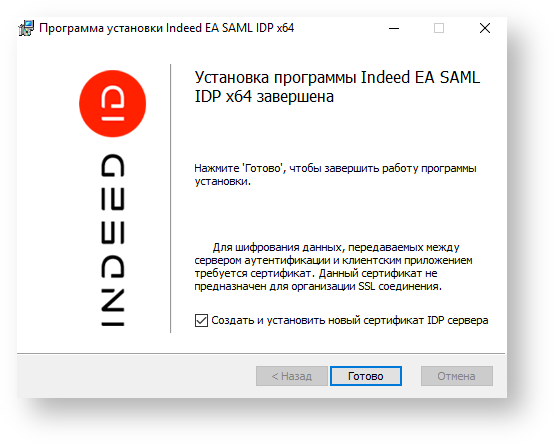
Добавить привязку https в настройках Default Web Site в IIS Manager.
Информация
Indeed AM SAML IDP является Web приложением, которое работает на базе IIS, в процессе установки для него по умолчанию включается обязательно требование SSL в настройках, что в свою очередь требует включенной привязки https.
Если вы не намерены использовать протокол https, необходимо отключить требование SSL в настройках IIS для SAML IDP.
- Запустите IIS Manager и раскройте пункт Сайты (Sites).
- Выберите сайт Default Web Site и нажмите Привязки (Bindings) в разделе Действия (Actions).
- Нажмите Добавить (Add):
- Тип (Type) - https.
- Порт (Port) - 443.
- Выберите SSL-сертификат (SSL Certificate).
Сохраните привязку.
Редактирование конфигурационного файла
- Откройте конфигурационный файл SAML IDP Web.config (C:\inetpub\wwwroot\iidsamlidp\Web.config).
Укажите URL для подключения к серверу Indeed для параметра Url в тэге amAuthServer.
Информация
При использовании https соединения требуется выполнить установку клиентского сертификата на каждый сервер Indeed AM.
Параметр Url - url адрес сервера Indeed в формате http(s)://полное_dns_имя_сервера/easerver/
Информация
Для игнорирования ошибок сертификата сервера необходимо изменить параметр "isIgnoreCertErrors" на значение "true" в файле "applicationSettings.config" ( iidsamlidp\Config ).
Пример<amAuthServer Url="https://amserv.indeed-id.local/easerver"/>
Укажите URL для подключения к Indeed AM Log Server в формате http(s)://полное_dns_имя_сервера/ls/api для параметра Url в тэге logServer.
Пример<logServer Url="https://logserver.indeed-id.local/ls/api/" CertificateThumbprint="" CertificateFilePath="" CertificateFilePassword=""/>
Укажите отпечаток сертификата IDP, который был сгенерирован при установке, в теге "CertificateThumbprint" параметра "amIdentityProviderSettings".
Информация
Сертификат устанавливает в хранилище сертификатов (Local Machine -> Personal) с общем именем "idp".
Получить отпечаток можно с помощью Power Shell запроса:
Get-Childitem Cert:\LocalMachine\My\ | Where-Object {$_.Subject -eq "CN=idp"}В теге amAuthMethods укажите ID провайдера в формате:
Если для входа используется 1 провайдер.
Пример<amAuthMethod id="SMSOTP"> <amAuthProviders> <amAuthProvider id="ebb6f3fa-a400-45f4-853a-d517d89ac2a3" /> </amAuthProviders> </amAuthMethod>
Если для входа используется "цепочка" из провайдеров.
Информация
Если используется цепочка с Windows Password + провайдер:
- Windows Password был введен верно, произвольный провайдер неверно - в "История входов" пользователя будет отображаться успешный вход в SAML Identity Provider с помощью Windows Password.
- Windows Password был введен верно, произвольный провайдер верно - в "История входов" пользователя будет отображаться успешный вход с помощью провайдера пользователя.
Пример<amAuthMethod id="HOTP_Passcode_SMS"> <amAuthProviders> <amAuthProvider id="AD3FBA95-AE99-4773-93A3-6530A29C7556" /> <amAuthProvider id="F696F05D-5466-42b4-BF52-21BEE1CB9529" /> <amAuthProvider id="ebb6f3fa-a400-45f4-853a-d517d89ac2a3" /> </amAuthProviders> </amAuthMethod>
- Параметр id тега amAuthMethod - Произвольное уникальное значение.
Параметр id тега amAuthProvider - id используемого провайдера.
Параметр id тега amAuthProvider может иметь разные ID провайдеров:
{EBB6F3FA-A400-45F4-853A-D517D89AC2A3} - SMS OTP
{093F612B-727E-44E7-9C95-095F07CBB94B} - EMAIL OTP
{F696F05D-5466-42b4-BF52-21BEE1CB9529} - Passcode
{0FA7FDB4-3652-4B55-B0C0-469A1E9D31F0} - Software OTP
{AD3FBA95-AE99-4773-93A3-6530A29C7556} - HOTP Provider
{CEB3FEAF-86ED-4A5A-BD3F-6A7B6E60CA05} - TOTP Provider
{DEEF0CB8-AD2F-4B89-964A-B6C7ECA80C68} - AirKeyProvider
{CF189AF5-01C5-469D-A859-A8F2F41ED153} - Windows Password
{CA4645CC-5896-485E-A6CA-011FCC20DF1D} - Telegram OTP
Пример работы расширения
- Для аутентификации в SAML откройте URL http(s)://полное_dns_имя_сервера/iidsamlidp/
В появившемся окне аутентификации SAML нажмите "Back" для выбора способа аутентификации, по умолчанию используется последний используемый способ.
Информация
Если доступна "Проверка подлинности Windows" и выключена "Анонимная проверка подлинности" в методах аутентификации IIS, то логин пользователя подставляется автоматически без возможности изменить, и пробрасывается доменный пароль пользователя.
Если используется "Анонимная проверка подлинности" и выключена "Проверка подлинности Windows", то пользователь может изменить логин и потребуется ввод доменного пароля.
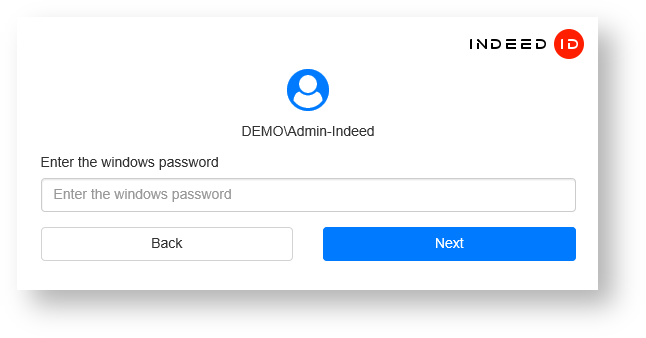
Выберите способ аутентификации и нажмите "Select".
Информация
Если у пользователя нет обученного аутентификатора, то выберите "Windows Password".
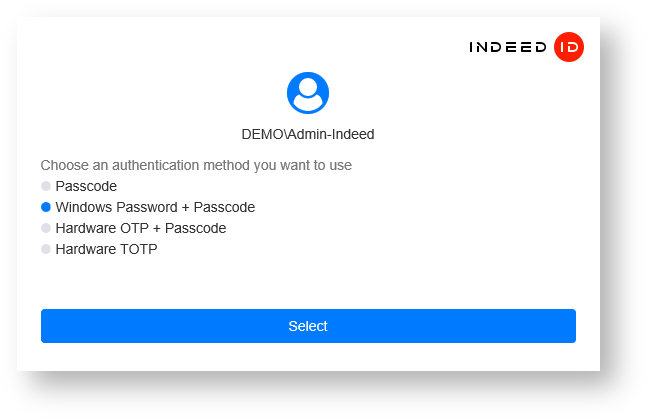
- Введите пароль и нажмите "Sing in". Если ввод данных был успешный, то произойдет вход.
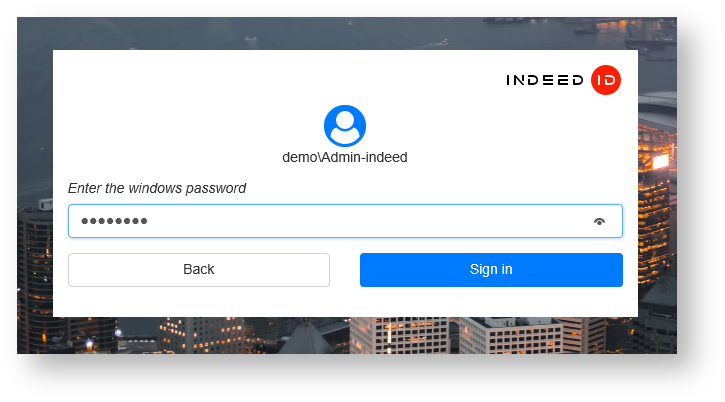
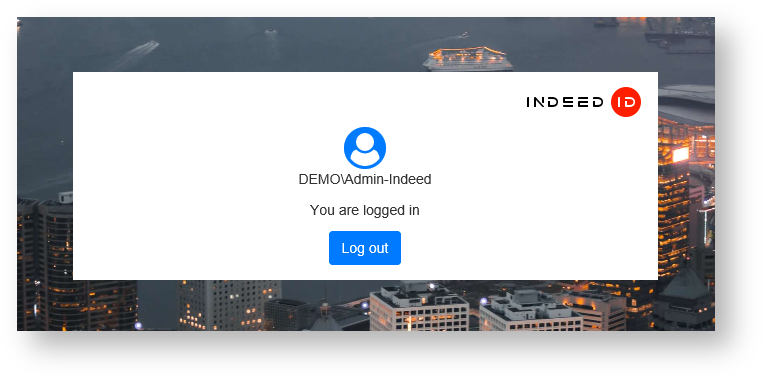
Примеры внедрения расширения

- No labels